LG gram 13のConexant HD Audioでステレオ ミキサーを表示させる方法:Windows 10
目次
この記事を書いた背景
LG gram 13でスピーカー出力をマイクインに繋ぐためステレオ ミキサーを使いたいと思ったものの、「サウンド」ダイアログボックスに表示されていません。
※タスクトレイの「スピーカー」を右クリックして「サウンド」を選択
右クリックして出てくる「無効なデバイスの表示」のチェックもきちんと入っています。
しらべて見たところ、LG gram 13Z970で使われているConexant HD Audioは、デフォルトでステレオ ミキサーの機能を無効にしているようです。
これでは使えないのは当然なので、どうにかした手順をメモしておきます。
原因
サウンド ミキサーの設定に関する記事を下記で見つけました。
ざっくり読むとレジストリで制御しているようです。
Stereo Mix missing in Windows 10? Did they remove it?
この内容を元にレジストリの設定を変更すれば良さそうです。
解決方法
下記のレジストリ キーを開きます。
私の環境には無かったので作りました。
※複数のサウンドデバイスがあると「0000」以外の場合があります
HKEY_LOCAL_MACHINE\SYSTEM\CurrentControlSet\Control\Class\{4d36e96c-e325-11ce-bfc1-08002be10318}\0000\Settings\EPattributes\EPSettings\StereoMixEnable
次の3つをバイナリ値として書き込みます。
Enable,01
MixAssocSeq,E0,E0
MuteGainSettings,00,00
再起動します。
「サウンド」ダイアログを表示させ、「サウンド ミキサー」を選択、右クリックして「有効化」します。
再起動しても表示されない場合は、「LG Update Center」でドライバーを再インストールしてみてください。
まとめ
PCの発する音を録音する際にはサウンド ミキサーが利用できる必要があります。
フリーソフトなどで代用することもできますが、標準の機能を利用できた方が良いですよね。
Conexantのもデフォルトで有効にしておいてもらいたいものです。
10年集客し続けられるサイトを、ワードプレスで自作する9つのポイント プレゼント
あなたは、24時間365日、自分の代わりに集客し続けてくれるWebサイトを作りたい!と思ったことはありませんか?
私はこれまで500以上のWebサイトの構築と運営のご相談に乗ってきましたが、Webサイトを作ってもうまく集客できない人には、ある一つの特徴があります。
それは、「先を見越してサイトを構築していないこと」です。
Webサイトで集客するためには、構築ではなく「どう運用するか」が重要です。
しかし、重要なポイントを知らずにサイトを自分で構築したり、業者に頼んで作ってもらってしまうと、あとから全く集客に向いていないサイトになっていたということがよく起こります。
そこで今回、期間限定で
『10年集客し続けられるサイトをワードプレスで自作する9つのポイント』
について、過去に相談に乗ってきた具体的な失敗事例と成功事例を元にしてお伝えします。
・ワードプレスを使いこなせるコツを知りたい!
・自分にピッタリのサーバーを撰びたい!
・無料ブログとの違いを知りたい!
・あとで悔しくならない初期設定をしておきたい!
・プラグイン選びの方法を知っておきたい!
・SEO対策をワードプレスで行うポイントを知りたい!
・自分でデザインできる方法を知りたい!
という方は今すぐ無料でダウンロードしてください。
期間限定で、無料公開しています。
※登録後に表示される利用条件に沿ってご利用ください
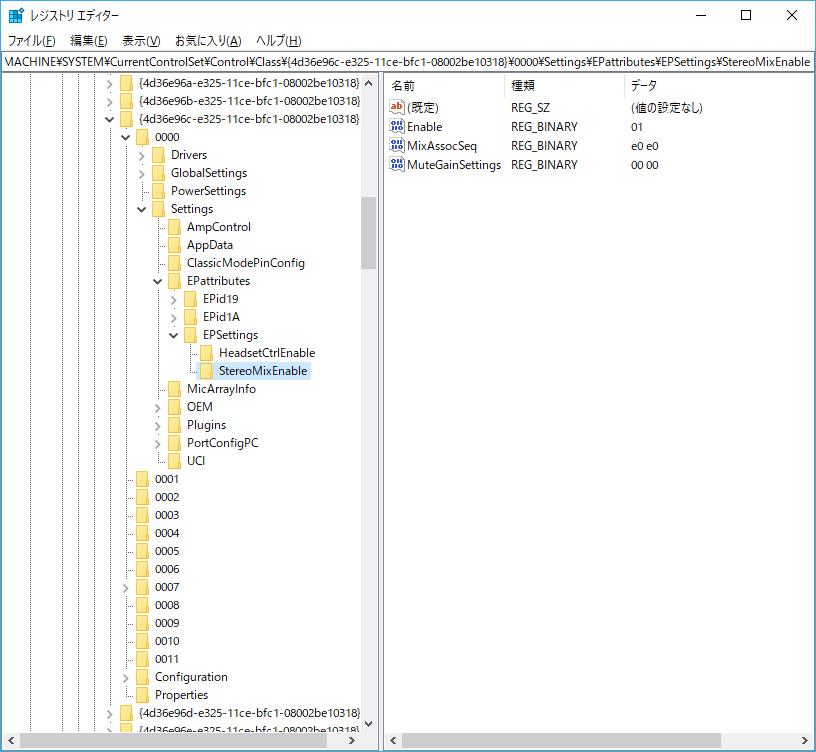
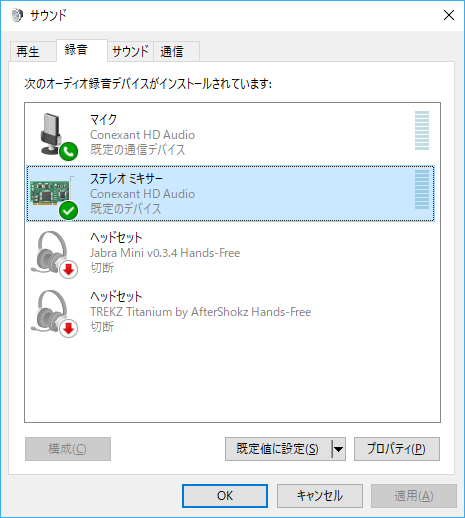


ありがとうございました。
おかげさまでステレオミキサーが出現しました。
yasuyasuyasu1981さん
お役に立てて何よりです!